Cara mengatasi Error 0x000011b saat sharing printer - FIX
anibarstudio.blogspot.com - Error 0x000011b sangat ramai terjadi mulai dari 15 september. Tidak hanya pengguna di Indonesia tetapi juga di seluruh dunia. Bahkan pada forum microsoft juga cukup ramai dengan diskusi masalah ini. Solusinya adalah dengan menghapus update terbaru ini dan kita menunggu update selanjutnya, sampai saat ini cuman cara ini yang bisa saya lakukan untuk bisa menyelamatkan pekerjaan di kantor.
Update Windows memang bertujuan untuk memperbaiki dan menambah fitur di OS. Namun tidak jarang malah membawa bug sehingga mengakibatkan error pada sistem. Kita sebagai pengguna sebetulnya tidak bisa melakukan banyak hal selain melaporkan kepada pihak yang berkaitan dengan system yang kita gunakan contohnya ketika ada error seperti ini kita melaporkannya ke pihak microsoft. Langkah cepat yang bisa diambil jika terjadi seperti ini adalah dengan menunggu update selanjutnya.
Kenapa error ini bisa terjadi?
Penyebab dari Error 0x000011b adalah bug pada update Windows KB5005565. Sebelum melakukan update tersebut masalah ini tidak ada, bahkan komputer atau laptop yang belum melakukan update tidak mengalami masalah ini. Saya Pun tidak bisa menjelaskan lebih banyak tentang kenapa error ini terjadi.
Solusi cepat menangani error ini?
Seperti yang sudah saya tulis di atas bahwa solusi tercepat untuk menangani masalah error ini adalah dengan cara menghapus update windows KB5005565 ini, dan untuk langkah-langkahnya akan saya jelaskan di bawah ini.
Tutorial ini dilakukan pada komputer yang terhubung langsung ke printer atau komputer yang kamu jadikan sebagai server, disni banyak orang yang salah faham, tidak harus semua komputer menguninstall Security Update for Microsoft Windows (KB5005565), cukup hanya komputer yang dijadikan sebagai server sharing printer.
Cara menghapus update windows KB5005565
- Pertama kita klik start pada windows (pojok paling bawah sebelah kiri)
- Lalu klik Settings dan tunggu sampai menu Settings terbuka.
- SIlahkan Klik menu Update & Security sampai terbuka halaman Windows update.
- Selanjutnya pilih View Update History.
- Setelah terbuka, silahkan klik Uninstall Updates.
- Pada bagian uninstall an Update Akan terlihat Security Update for Microsoft Windows (KB5005565).
- Klik kanan pada Security Update for Microsoft Windows (KB5005565) lalu klik Uninstall
- Tunggu sampai prosess uninstall selesai.
- Restart windows.
- Selesai
- Security Update for Microsoft Windows KB5005565
- Security Update for Microsoft Windows KB5005573
- Security Update for Microsoft Windows KB5005613
Cara ke dua Mengatasi Error 0x0000011b Permanent
Cara kedua ini saya tulis karena ada banyak yang mempraktekan cara pertama yang sudah saya tulis, namun hasilnya masih saja muncul error setelah satu atau dua hari, ini terjadi karena tanpa kita sadari bahwa windows 10 yang kamu gunakan itu melakukan update di belakang layar jadi kamu sudah menghapus Security Update for Microsoft Windows (KB5005565) sebelumnya, dua atau tih=ga hari yang akan datang security tersebut sudah terinstall kembali, lalu bagaimana solusinya?
Solusi untuk menangani error 0x0000011b dengan permanent adalah menonaktikan update windows pada komputer kita, mau gimana lagi jika memang ini menjadi kendala terus menerus, langkah inipun sepertinya perlu kita lakukan, lalu bagaimana cara menonaktifkan windows update secara permanent.?
Mononaktifkan windows update
Untuk cara menonaktifkan windows updatenya silahkan ikuti tutorial yang saya tulis di bawah ini
- Masuk ke windows search (ikon nya ada di samping logo windows sebelah kiri bawah).
- Silahkan tulis "service", akan keluar tampilan service app atau service.msc paling atas pada kolom hasil pencarian, silahkan klik untuk masuk kedalam menu tersebut.
- Sekrol ke bawah dan cari windows update, silahkan klik 2x.
- Akan tampil satu halaman baru, pada bagian startup type : pilih disabled.
- Klik tombol Stop untuk menghentikan service update windows tersebut,
- Setelah selesai, silahkan klik Apply lalu OK
- Selesai.
Jika masih bingung, silahkan perhatikan gambar dibawah ini :
KESIMPULAN
Dengan cara kamu menghapus Security Update for Microsoft Windows (KB5005565) ini, masalah yang kamu lakukan akan teratasi, sayapun sudah mencoba dan berhasil, errornya hilang, tapi sebagaimana yang sudah saya sampaikan di atas, melakukan tutorial ini cukup pada koomputer yang dijadikan sebagai server sharing printer. Untuk video lebih lengkapnya, silahkan simak di bawah ini.
Video Tutorial
Terimakasih atas perhatianya, semoga bermanfaat.
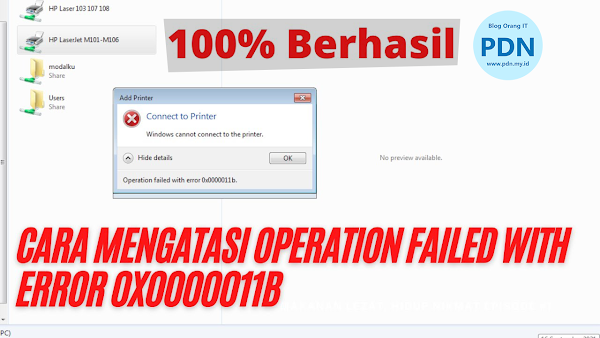


Post a Comment for "Cara mengatasi Error 0x000011b saat sharing printer - FIX"